Descărcați Adobe Flash Player, instalat pe computer și actualizarea
Bună ziua dragi vizitatori pe blog Just-it.ru. Unul dintre pașii importanți pentru configurarea Windows este de a descărca Adobe Flash Player.
Cum se instalează noul Flash Player
De fapt, instalarea plug-in poate fi împărțit în două părți: Flash Player pentru browsere: Mozilla Firefox, Opera, și IE (Internet Explorer în Windows 8 a construit-in Flash player plug-in). Google Chrome are încorporat un plug-in, care este actualizată împreună cu un browser.
Pentru a instala, va trebui să descărcați cea mai recentă versiune a pluginului de pe site-ul oficial aici.
Vei vedea fereastra de descărcare a unui jucător care arată prin ce browser sunteți autentificat.
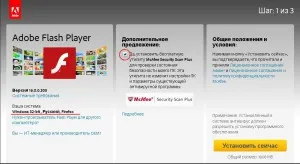
Deschiderea pagina de descărcare prin intermediul Mozilla Firefox
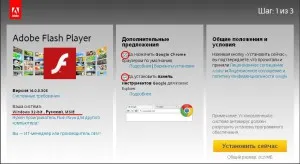
Deschiderea paginii de descărcare în Internet Explorer
M-am dus la două browsere diferite: Mozilla și IExplorer, și, în ambele cazuri, blocul mediu pe site sunt invitați să descarce software suplimentar: McAfee anti-virus, în primul caz, al doilea Google Chrome și bara Google pentru IE.
Te sfătuiesc să debifați casetele de selectare, și nu instalați nimic în plus! Cu toate că, în acest din urmă caz, nu ar recomanda să utilizați browser-ul implicit pentru Windows, ar trebui să instalați Mozilla Firefox sau Opera, de exemplu.
Deci, urmat de click pe „Install Now“, după care apare ecranul de inițializare:
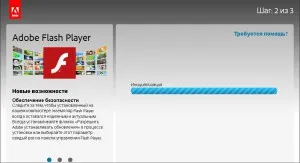
În urma inițializarea, browser-ul vă va solicita să descărcați fișierul dorit:

Executați fișierul de instalare descărcat on-line:

Începerea procesului de descărcare de conținut:
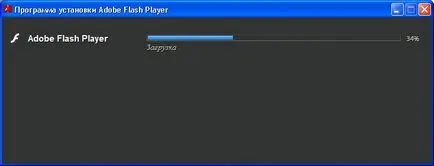
În timpul instalării, programul poate fi necesar să închideți browser-ul deschis, nu intra in panica! După închiderea, apăsați „Repeat“, iar instalarea va continua!
După instalare, va fi redirecționat către site-ul Adobe unde va fi scris că utilizați cea mai recentă versiune de Flash Player.
Cum se instalează o nouă versiune de Flash Player pe computer este offline
Înainte de asta, ne-am uitat on-line pentru a instala plugin-ul, dar dacă doriți să instalați versiunea locală a prietenilor care nu au acces la Internet pe computer, ar trebui să descărcați versiunea completă de instalare, care poate fi instalat pe o unitate USB sau disc.
Pentru a face acest lucru, faceți clic pe link-ul pentru descărcare.
Un pic mai jos în pagină există o secțiune Descărcări. era el, și avem nevoie de ea. Ultima coloană a tabelului sunt link-uri pentru a descărca fișierele. Prima linie de Internet Explorer, a doua pentru celelalte browsere. Descărcați cele două fișiere pe computer.
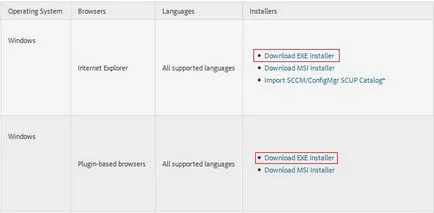
Apoi, executați fișierul dorit, apare o fereastră în care trebuie să acceptați acordul de licență, a pus un marcaj de selectare și faceți clic pe butonul „Install“.
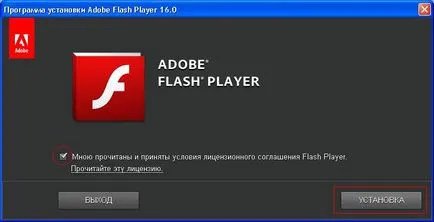
Dacă deschideți browser-ul, sistemul vă va avertiza. Închideți-l și instalarea va continua în mod automat.
Faceți clic pe „Finish“ După despachetare plug-in.
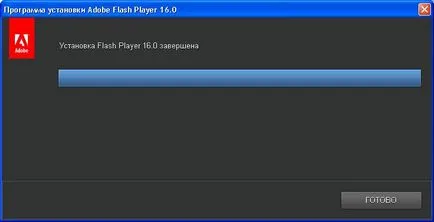
Cum de a actualiza Adobe Flash Player
Pornind de la versiunea unsprezecea, jucatorul a avut posibilitatea de a actualiza automat. Pentru a verifica dacă acesta este pornit sau nu, mergeți la Control Panel și faceți dublu clic pe pictograma corespunzătoare:
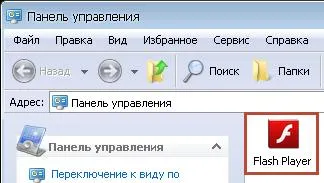
În fereastra care se deschide, faceți clic pe fila Complex, asigurați-vă că în cazul în care a existat o casetă de selectare în primul paragraf „Permite Adobe pentru a instala actualizări“ în cazul în care nu este instalat, reinstalați. După aceea, în cazul unei noi versiuni a programului, vi se va solicita să actualizați flash player.
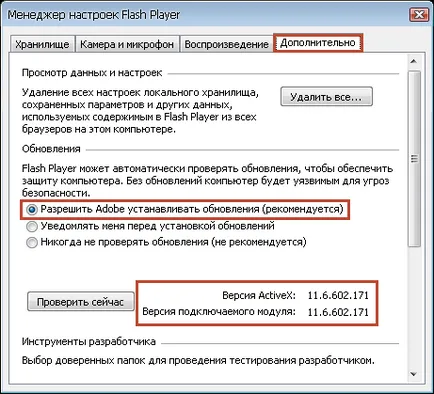
De asemenea, aici puteți vedea versiunea curentă a plugin-ului și verificați pentru actualizări făcând clic pe „Verificați acum;“.
A se vedea, de asemenea:
- Cum să fie invizibil VKontakte

- Cum se dezactivează autorun în Windows 7

- Procesul de instalare a Windows 7: instrucțiuni detaliate în imagini

- Dezactivarea UAC - Control cont utilizator în Windows

- Cum de a elimina săgețile de comenzi rapide în Windows XP, 7, 8

- Cum se elimină cuvântul „Shortcut“ din comenzile rapide în Windows
